经验直达:
- excel筛选姓张的双名的人
- excel怎么筛选人名
一、excel筛选姓张的双名的人
在Excel进行筛选时,你不是遇到过这种情况,明明自己需要的是两个字的名字,为什么筛选时总是会将三个字的姓名筛选出来呢?具体如下所示:

遇到这种情况该怎么处理呢?
在打开的筛选框中,选择【文本筛选】,选择【等于】,随后在相应的文本框中输入“张三”点击确定 , 这时就可以将两个字的姓名筛选出来 。
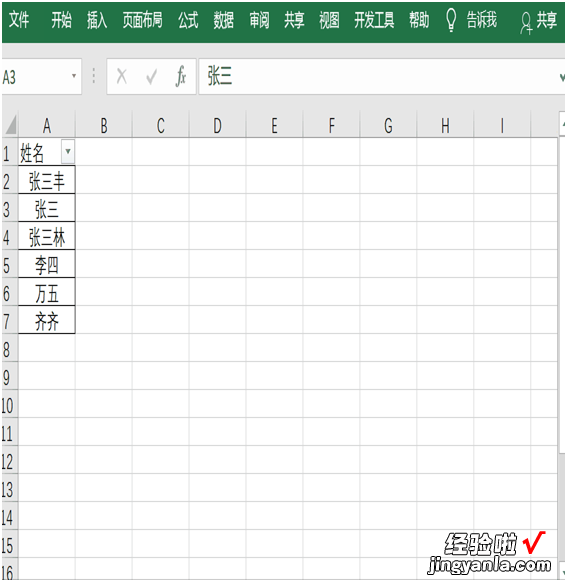
如果只是要查找姓名是两个字的 , 可以在筛选搜索框中输入“??”点击确定即可将筛选出来 。
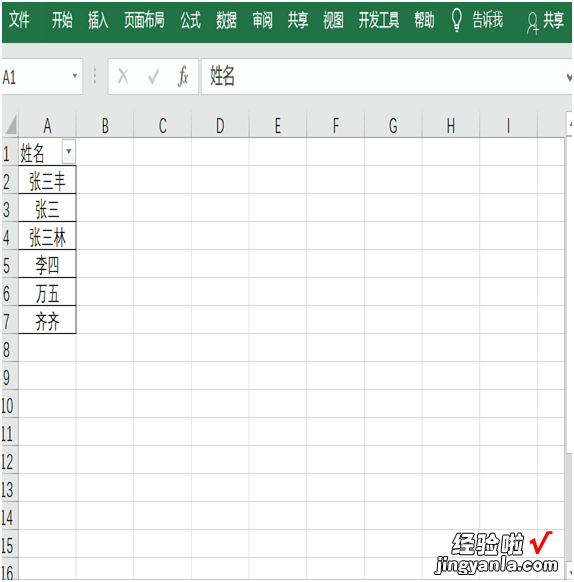
具体操作如下:
1、如图:
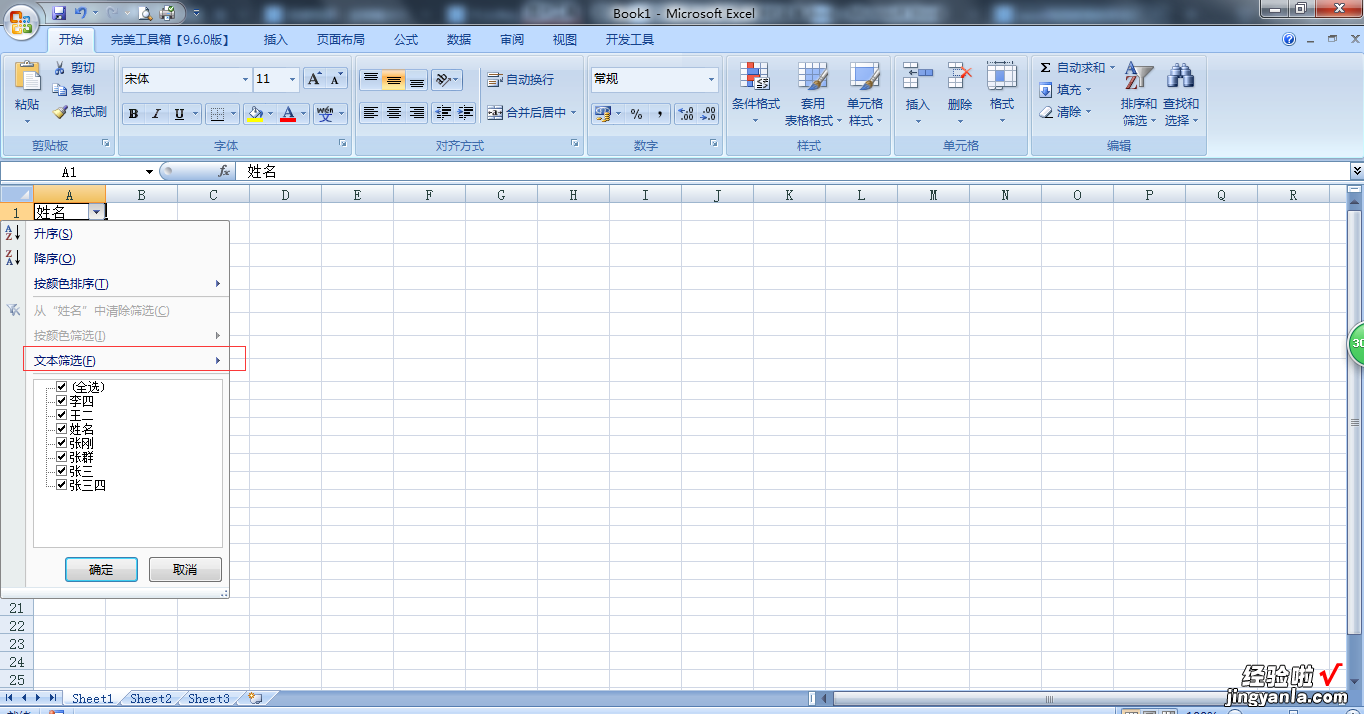
【excel怎么筛选人名 excel筛选姓张的双名的人】2、如图:
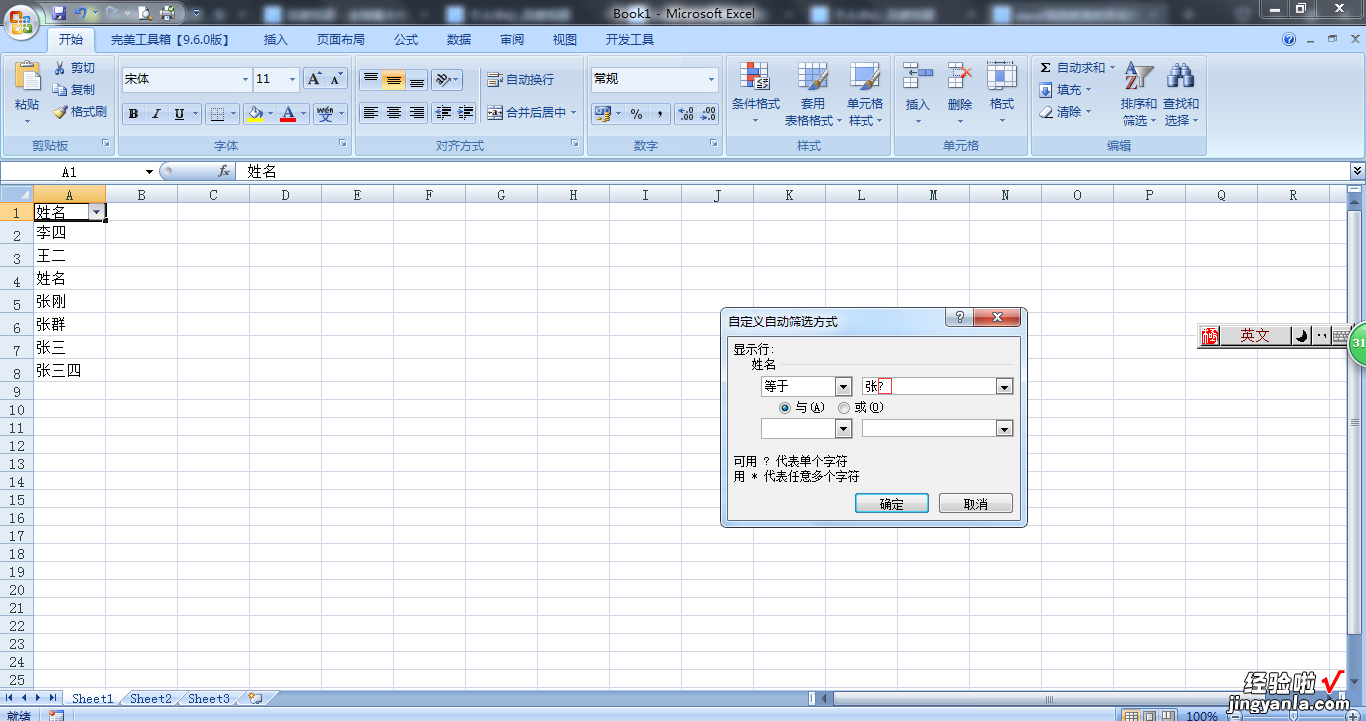
注:输入? , 必须在英文状态下 。
3、如图:

二、excel怎么筛选人名
方法和步骤如下:
1、如下图,为一姓氏工作表!
2、直接查找姓名
在Excel工作窗口中,执行如下图的操作:
3、执行“编辑”→“查找”,之后 , 弹出“查找和替换”对话框!
4、如上图一样,切换到“查找”选项卡,然后在查找内容输入框中,输入要查找的人名的姓氏或完整的名称,点击“查找全部”或“查找下一个”,之后,就会如上图一样!查找到的人名,Excel会自动跑到那位置并选择当前的行,方便一眼就能看出来 。
同种姓氏的查找与显示
针对于姓名数据量非常大的表格 , 如果只想看到某种姓氏的人的名字,而隐藏其它姓氏的数据,那么,我们可以使用如下的方法进行操作 。
选择有姓氏的整列,如本文的A列,注意 , 点击A列的列标题,即可选中,之后,执行“数据”→“筛选”→“自动筛选”,这个时候,在A列的A1单元格,会出现一个下拉列表框 。如下图!
5、然后 , 点击A1的下拉列表框的按钮,在列表中选择“自定义” , 如下图!
6、最后,会弹出“自定义自动筛选方式”对话框 , 如下图!
7、上图中,在姓名下面选择“包含”,在其右方输入“张” , 点击确定退出 。
8、这个时候,显示的只有姓张的人物的姓名了 , 而其它的就被隐藏起来了 。
如果还想只显示其它姓氏的人物姓名,就通过上述的方法 , 进行类似的操作即可 。
如果想在已显示的众多的某种姓氏的人物姓名当中,具体查找某个人的名字,请使用上面的第二步骤的方法 。
